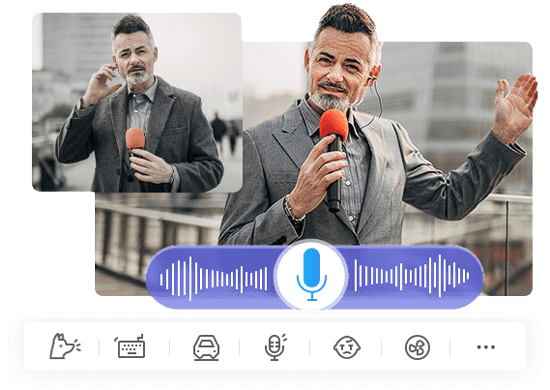ノイズリダクションとは?ノイズキャンセリングとの違いと音声ノイズを除去する方法

録音した音声に「ジー」「サー」といった雑音が入ってしまったことはありませんか?
インタビューやナレーション、会議記録など、音声の品質は情報の伝わり方に大きく影響します。
そんなときに役立つのがノイズリダクションです。
この記事では、ノイズリダクションとは何かを解説しつつ、ノイズキャンセリングとの違いや、誰でも簡単に音声ノイズを除去する方法について紹介します。
ノイズリダクションとは何?
ノイズリダクション(Noise Reduction)とは、録音や映像に含まれる不要な雑音を削減または除去する技術のことを指します。主にマイク音声や動画の音声編集に用いられ、クリアな音質を実現するために欠かせない処理です。
たとえば、屋外での撮影やWeb会議で風の音、車の走行音、パソコンのファン音などが混ざってしまった場合に、ノイズリダクション機能を使うことで原音だけを強調し、聴きやすい状態に整えることができます。
ノイズキャンセリングとの違い
ノイズキャンセリング(Noise Cancelling)とは、外部の不要な環境音をリアルタイムで軽減または除去する技術です。主にヘッドホンやイヤホンなどのオーディオ機器に搭載されており、没入感のあるオーディオ体験を生み出すことができます。
ノイズリダクションとノイズキャンセリングは、似たような用語に見えますが、実はまったくの別物です。それぞれの役割や仕組みには、明確な違いがあります。
| 項目 | ノイズリダクション | ノイズキャンセリング |
| 仕組み | 音声や動画から不要な雑音を検出して軽減する | リアルタイムで逆位相の音波を生成してノイズを打ち消す |
| 処理タイミング | 録音・録画後 | 録音・再生中 |
| 効果 | 背景ノイズの削減 | 周囲環境音の遮断 |
つまり、ノイズキャンセリングは再生中にリアルタイムで音をきれいにする技術で、ノイズリダクションとは録音や映像から雑音を除去するための音声加工方法です。
誰でも簡単に音声ノイズを除去する方法
録音した音声にノイズが入ってしまった場合、専用ソフトを使えば後から手軽にノイズを除去したり軽減したりすることができます。中でも初心者にも扱いやすく、プロ並みのノイズリダクションが可能な「VideoProc Converter AI」が特におすすめです。
-

VideoProc Converter AI
オススメ度:★★★★★
手軽でスムーズに動画や音声のノイズ除去が可能な便利ソフト
VideoProc Converter AIは、動画・音声の編集や変換ができる多機能ソフトで、特にワンクリックで音声ノイズを除去できる機能が高く評価されています。最先端のAI技術を活用した高度なノイズリダクションアルゴリズムを搭載しており、以下のようなノイズを効果的に除去できます。
- 背景のざわざわ音
- エアコンのブーン音
- マイクのヒスノイズ
- 風切り音
- 電子音的ノイズ
- …
さらに、音声ノイズの除去に加えて、VideoProc Converter AIは高画質化機能も搭載しています。
映像や写真に含まれるノイズやアーティファクト、ぼけをAIが自動で検出・除去し、ワンクリックで驚くほど鮮明でなめらかな画質に仕上げることができます。
-
1.VideoProc Converter AIを起動後、メイン画面から「音声AI」を選択します。
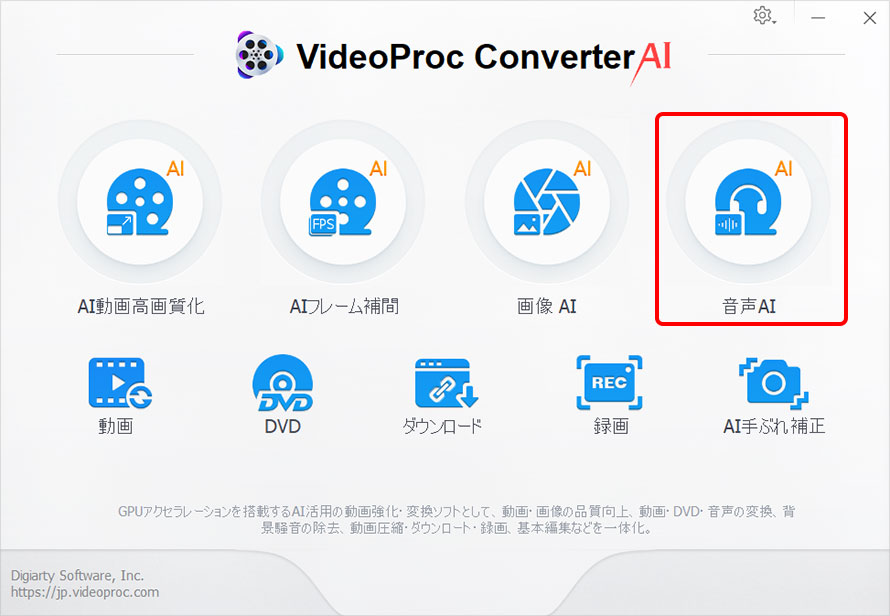
-
2.「+メディア追加」ボタンをクリックし、ノイズを除去したい音声ファイルを読み込みます。音声付き動画でもOKです。
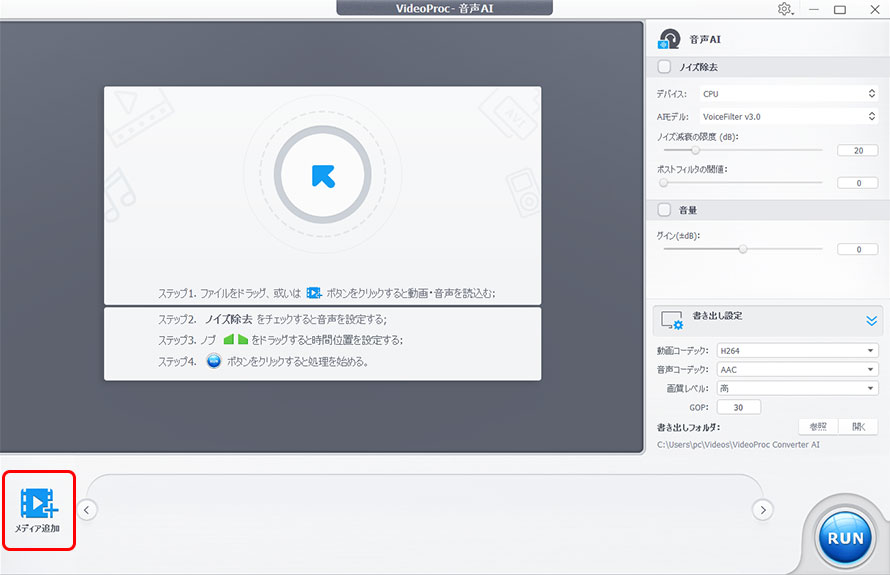
-
3.ファイルが読み込まれたら、「ノイズ減衰の限度(dB)」のバーを左右に動かしてノイズ除去の強さを調整できます。
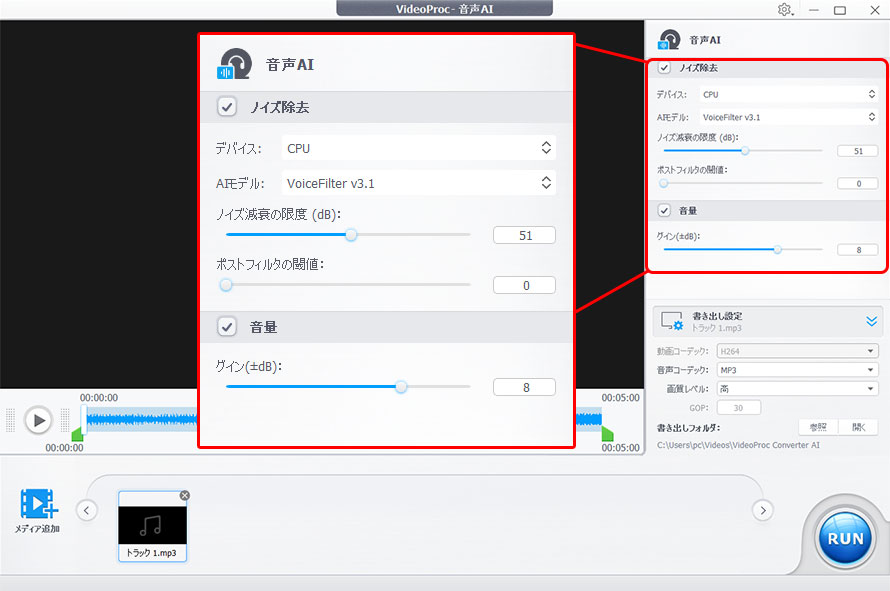
-
4.右下の「音声コーデック」から、保存したいファイル形式(MP3、WAV、FLAC)を選びます。
-
5.設定が完了したら「RUN」ボタンをクリック。AIが自動でノイズを除去し、クリアな音声に仕上げてくれます。
VideoProc Converter AIで映像のノイズやアーティファクトを除去するには、以下の手順で操作してください。
-
1.VideoProc Converter AIのメイン画面から「AI動画高画質化」を選択します。
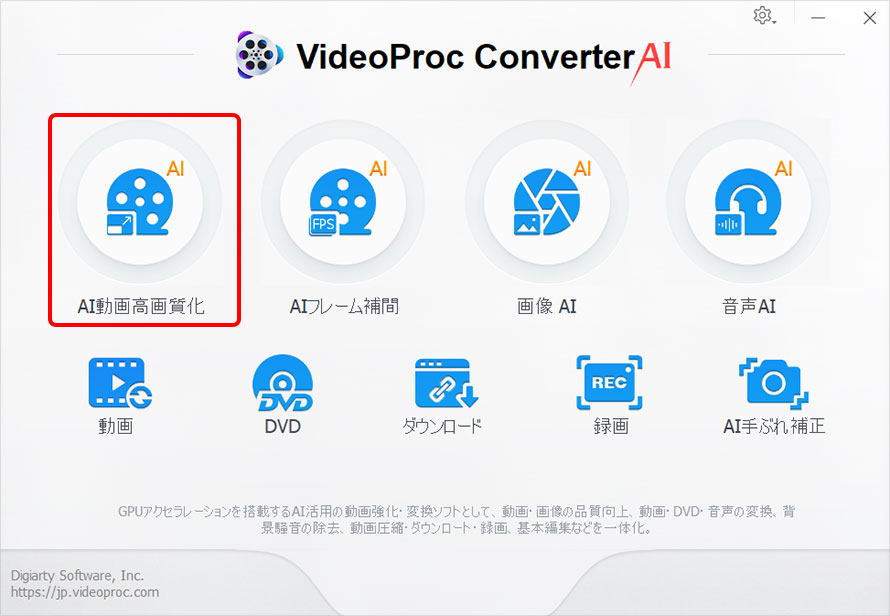
-
2.画面左下の「+メディア追加」ボタンをクリックし、ノイズを除去したい映像ファイルを選んで読み込みます。
-
3.映像ファイルが読み込まれたら、右側の「モデル設定」で希望の出力解像度を設定します。解像度をそのままで画質のみを向上させたい場合は、「動画強化(1x)」を選択します。
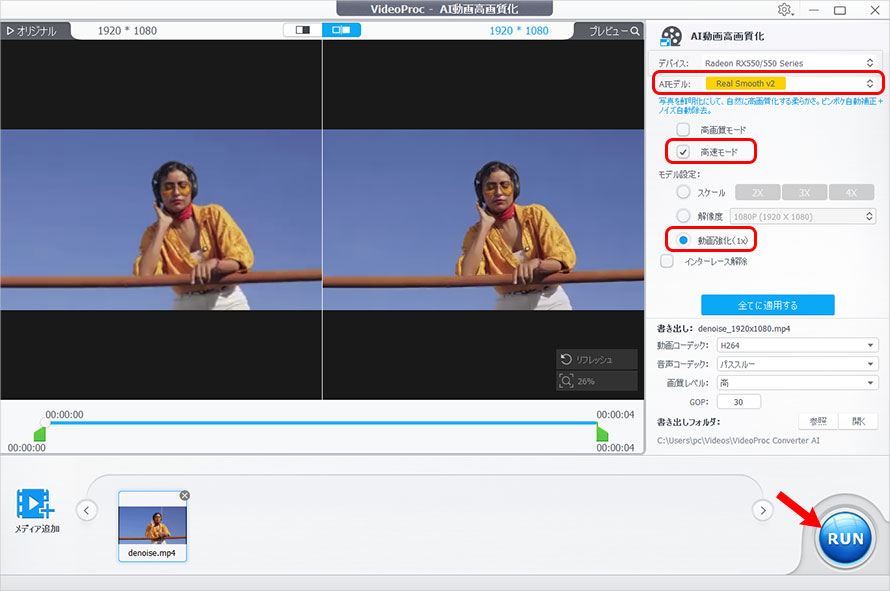
-
4.右下の「動画コーデック」から、保存したい映像コーデック(H264、HEVC)を選びます。
-
5.「RUN」ボタンをクリックして映像の高画質化処理を開始します。AIが映像内のノイズやアーティファクトをリアルタイムで解析し除去して、より鮮明できれいな映像に仕上げてくれます。
まとめ
ノイズリダクションは、現代のデジタルコンテンツ制作において欠かせない技術です。ノイズキャンセリングとは異なり、ノイズリダクションはすでに録音された音声から不要な雑音を除去できるのが特徴です。適切なツールと手法を使用すれば、初心者でもプロ並みのサウンドを目指すことができます。
ノイズリダクションができるツールの中でも、「VideoProc Converter AI」が使いやすさと高い精度を兼ね備えているため、強くおすすめです。音声ノイズに悩んでいる方は、ぜひ一度試してみてください。